¿Qué es HeadlineAlley Toolbar?
HeadlineAlley Toolbar es una pieza de software que la gente con las últimas noticias y chismes. Además, promete permitir a los usuarios a “buscar desde cualquier lugar en la web.” Aunque puede parecer que es una útil aplicación, definitivamente no es tan beneficiosa como lo pretende ser. De hecho, expertos en malware suelen clasifican como un programa potencialmente no deseado debido a las actividades que realiza en equipo de un usuario después de la instalación. Además de esto, se dice que una aplicación también porque es capaz de entrar ilegalmente a computadoras. HeadlineAlley Toolbar se describe de manera detallada adicional en el artículo, así que lea esta descripción si todavía no estás seguro si o no usted debe ir a eliminar HeadlineAlley Toolbar.
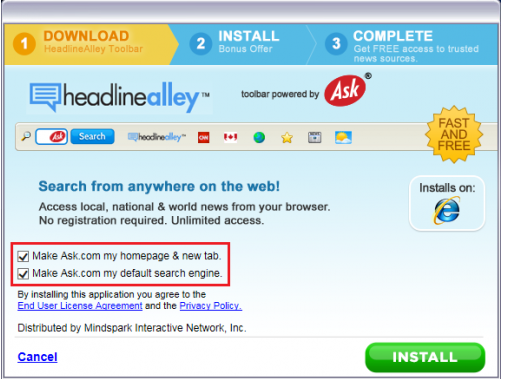
¿Qué hace HeadlineAlley Toolbar?
Después de instalar HeadlineAlley Toolbar en su computadora, usted verá una barra de herramientas en la parte superior. Esta barra de herramientas contiene un botones de caja y de fácil acceso de búsqueda a sitios web de terceros. Estos botones pueden realmente ayudar a acceder a cierta páginas web más rápido; sin embargo, expertos en malware no están tan seguros sobre la utilidad de la caja de búsqueda. A pesar de debe permitir a los usuarios buscar en la web sin necesidad de abrir un motor de búsqueda, no es confiable en todo porque lo podría mostrar anuncios de conducir el tráfico a todo tipo de sitios web de terceros, incluso los que se llaman poco fiables. HeadlineAlley Toolbar cae en la categoría de software poco fiable también porque es capaz de cambiar la configuración de los navegadores de los usuarios por ajuste mywebsearch.com. También es una herramienta de búsqueda, al menos, parece serlo, pero todavía no se puede llamar fiable por la misma razón – la página de resultados de búsqueda se abre puede ser completa de anuncios. Como puede verse, HeadlineAlley Toolbar no es una aplicación muy fiable, así que no te arrepentirás si decides poner en práctica el retiro de HeadlineAlley Toolbar después de leer este artículo.
¿De dónde viene la HeadlineAlley Toolbar?
Debería ser posible descargar HeadlineAlley Toolbar desde su web oficial, pero hay tantos usuarios diciendo que se ha instalado en su PC sin permiso, por lo que es muy probable que esta aplicación potencialmente no deseada se distribuye mediante el método liarse así. En otras palabras, se extiende con otras aplicaciones y se muestra como una oferta adicional que los usuarios pueden despedir o de acuerdo a instalar. Lamentablemente, las personas tienden a instalar este software sin lo sepa. Los usuarios deben quitar HeadlineAlley Toolbar no importa donde se lo ha descargado ya que no es una aplicación confiable que puede confiar plenamente.
¿Cómo puedo desinstalar HeadlineAlley Toolbar?
La única manera de deshacer las modificaciones que han hecho por HeadlineAlley Toolbar es ir a eliminar HeadlineAlley Toolbar tan pronto como sea posible. Hay dos maneras de conseguir librado de él. Los usuarios pueden eliminar HeadlineAlley Toolbar manualmente, pero, por supuesto, es un proceso más difícil, o puede dejar un analizador automático para implementar el retiro automático HeadlineAlley Toolbar para ellos. Este último método es el más fácil, por supuesto.
Offers
Descarga desinstaladorto scan for HeadlineAlley ToolbarUse our recommended removal tool to scan for HeadlineAlley Toolbar. Trial version of provides detection of computer threats like HeadlineAlley Toolbar and assists in its removal for FREE. You can delete detected registry entries, files and processes yourself or purchase a full version.
More information about SpyWarrior and Uninstall Instructions. Please review SpyWarrior EULA and Privacy Policy. SpyWarrior scanner is free. If it detects a malware, purchase its full version to remove it.

Detalles de revisión de WiperSoft WiperSoft es una herramienta de seguridad que proporciona seguridad en tiempo real contra amenazas potenciales. Hoy en día, muchos usuarios tienden a software libr ...
Descargar|más


¿Es MacKeeper un virus?MacKeeper no es un virus, ni es una estafa. Si bien hay diversas opiniones sobre el programa en Internet, mucha de la gente que odio tan notorio el programa nunca lo han utiliz ...
Descargar|más


Mientras que los creadores de MalwareBytes anti-malware no han estado en este negocio durante mucho tiempo, compensa con su enfoque entusiasta. Estadística de dichos sitios web como CNET indica que e ...
Descargar|más
Quick Menu
paso 1. Desinstalar HeadlineAlley Toolbar y programas relacionados.
Eliminar HeadlineAlley Toolbar de Windows 8
Haga clic con el botón derecho al fondo del menú de Metro UI y seleccione Todas las aplicaciones. En el menú de aplicaciones, haga clic en el Panel de Control y luego diríjase a Desinstalar un programa. Navegue hacia el programa que desea eliminar y haga clic con el botón derecho sobre el programa y seleccione Desinstalar.


HeadlineAlley Toolbar de desinstalación de Windows 7
Haga clic en Start → Control Panel → Programs and Features → Uninstall a program.


Eliminación HeadlineAlley Toolbar de Windows XP
Haga clic en Start → Settings → Control Panel. Busque y haga clic en → Add or Remove Programs.


Eliminar HeadlineAlley Toolbar de Mac OS X
Haz clic en el botón ir en la parte superior izquierda de la pantalla y seleccionados aplicaciones. Seleccione la carpeta de aplicaciones y buscar HeadlineAlley Toolbar o cualquier otro software sospechoso. Ahora haga clic derecho sobre cada una de esas entradas y seleccionar mover a la papelera, luego derecho Haz clic en el icono de la papelera y seleccione Vaciar papelera.


paso 2. Eliminar HeadlineAlley Toolbar de los navegadores
Terminar las extensiones no deseadas de Internet Explorer
- Abra IE, de manera simultánea presione Alt+T y seleccione Administrar Complementos.


- Seleccione Barras de Herramientas y Extensiones (los encuentra en el menú de su lado izquierdo).


- Desactive la extensión no deseada y luego, seleccione los proveedores de búsqueda. Agregue un proveedor de búsqueda nuevo y Elimine el no deseado. Haga clic en Cerrar. Presione Alt + T nuevamente y seleccione Opciones de Internet. Haga clic en la pestaña General, modifique/elimine la página de inicio URL y haga clic en OK
Cambiar página de inicio de Internet Explorer si fue cambiado por el virus:
- Presione Alt + T nuevamente y seleccione Opciones de Internet.


- Haga clic en la pestaña General, modifique/elimine la página de inicio URL y haga clic en OK.


Reiniciar su navegador
- Pulsa Alt+X. Selecciona Opciones de Internet.


- Abre la pestaña de Opciones avanzadas. Pulsa Restablecer.


- Marca la casilla.


- Pulsa Restablecer y haz clic en Cerrar.


- Si no pudo reiniciar su navegador, emplear una buena reputación anti-malware y escanear su computadora entera con él.
HeadlineAlley Toolbar borrado de Google Chrome
- Abra Chrome, presione simultáneamente Alt+F y seleccione en Configuraciones.


- Clic en Extensiones.


- Navegue hacia el complemento no deseado, haga clic en papelera de reciclaje y seleccione Eliminar.


- Si no está seguro qué extensiones para quitar, puede deshabilitarlas temporalmente.


Reiniciar el buscador Google Chrome página web y por defecto si fuera secuestrador por virus
- Abra Chrome, presione simultáneamente Alt+F y seleccione en Configuraciones.


- En Inicio, marque Abrir una página específica o conjunto de páginas y haga clic en Configurar páginas.


- Encuentre las URL de la herramienta de búsqueda no deseada, modifíquela/elimínela y haga clic en OK.


- Bajo Búsqueda, haga clic en el botón Administrar motores de búsqueda. Seleccione (o agregue y seleccione) un proveedor de búsqueda predeterminado nuevo y haga clic en Establecer como Predeterminado. Encuentre la URL de la herramienta de búsqueda que desea eliminar y haga clic en X. Haga clic en Listo.




Reiniciar su navegador
- Si el navegador todavía no funciona la forma que prefiera, puede restablecer su configuración.
- Pulsa Alt+F. Selecciona Configuración.


- Pulse el botón Reset en el final de la página.


- Pulse el botón Reset una vez más en el cuadro de confirmación.


- Si no puede restablecer la configuración, compra una legítima anti-malware y analiza tu PC.
Eliminar HeadlineAlley Toolbar de Mozilla Firefox
- Presione simultáneamente Ctrl+Shift+A para abrir el Administrador de complementos en una pestaña nueva.


- Haga clic en Extensiones, localice el complemento no deseado y haga clic en Eliminar o Desactivar.


Puntee en menu (esquina superior derecha), elija opciones.
- Abra Firefox, presione simultáneamente las teclas Alt+T y seleccione Opciones.


- Haga clic en la pestaña General, modifique/elimine la página de inicio URL y haga clic en OK. Ahora trasládese al casillero de búsqueda de Firefox en la parte derecha superior de la página. Haga clic en el ícono de proveedor de búsqueda y seleccione Administrar Motores de Búsqueda. Elimine el proveedor de búsqueda no deseado y seleccione/agregue uno nuevo.


- Pulse OK para guardar estos cambios.
Reiniciar su navegador
- Pulsa Alt+U.


- Haz clic en Información para solucionar problemas.


- ulsa Restablecer Firefox.


- Restablecer Firefox. Pincha en Finalizar.


- Si no puede reiniciar Mozilla Firefox, escanee su computadora entera con una confianza anti-malware.
Desinstalar el HeadlineAlley Toolbar de Safari (Mac OS X)
- Acceder al menú.
- Selecciona preferencias.


- Ir a la pestaña de extensiones.


- Toque el botón Desinstalar el HeadlineAlley Toolbar indeseables y deshacerse de todas las otras desconocidas entradas así. Si no está seguro si la extensión es confiable o no, simplemente desmarque la casilla Activar para deshabilitarlo temporalmente.
- Reiniciar Safari.
Reiniciar su navegador
- Toque el icono menú y seleccione Reiniciar Safari.


- Elija las opciones que desee y pulse Reset reset (a menudo todos ellos son pre-seleccion).


- Si no puede reiniciar el navegador, analiza tu PC entera con un software de eliminación de malware auténtico.
Site Disclaimer
2-remove-virus.com is not sponsored, owned, affiliated, or linked to malware developers or distributors that are referenced in this article. The article does not promote or endorse any type of malware. We aim at providing useful information that will help computer users to detect and eliminate the unwanted malicious programs from their computers. This can be done manually by following the instructions presented in the article or automatically by implementing the suggested anti-malware tools.
The article is only meant to be used for educational purposes. If you follow the instructions given in the article, you agree to be contracted by the disclaimer. We do not guarantee that the artcile will present you with a solution that removes the malign threats completely. Malware changes constantly, which is why, in some cases, it may be difficult to clean the computer fully by using only the manual removal instructions.
